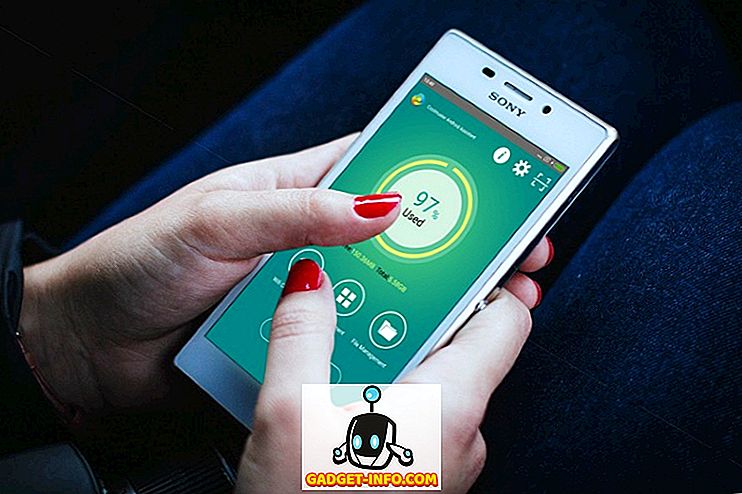Dintre miliardele de persoane care folosesc zilnic Facebook în întreaga lume, un număr destul de mare utilizează de asemenea serviciul de mesagerie instant, însoțit de Facebook Messenger. Nu numai că vă permite să discutați în mod convenabil cu prietenii dvs., dar include și funcții precum apeluri vocale / video, autocolante funky și apoi altele. Și faptul că Facebook Messenger este o aplicație cross-platform (chiar are o versiune web care poate fi utilizată în browser), doar o face mai bună. Dar, la fel de incredibil, credeți că este tot ce există pentru Facebook Messenger?
Nu chiar, deoarece există multe lucruri reci ascunse dedesubt. Consultați această listă a câtorva dintre cele mai bune sfaturi și trucuri Facebook Messenger, și tocmai ați putea fi surprins!
1. Dezactivați notificările prin chat
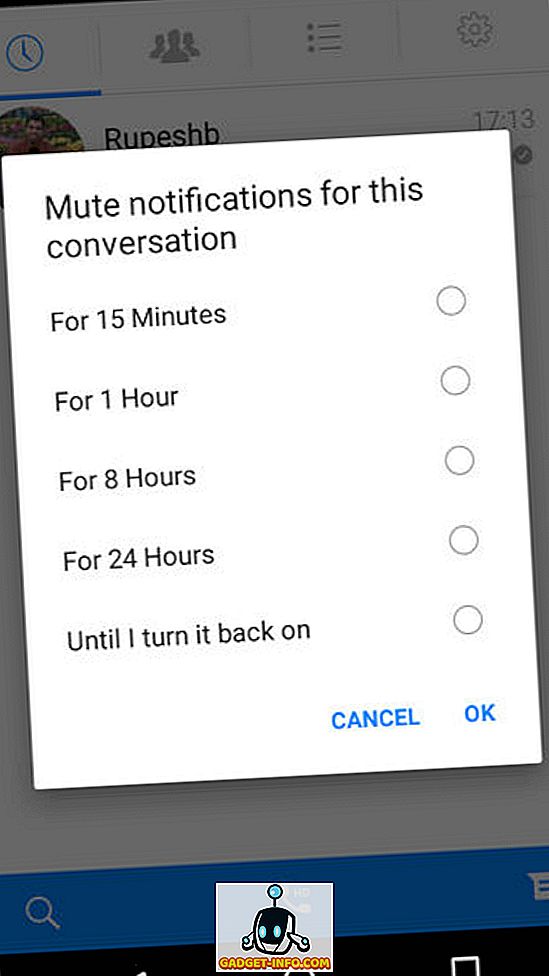
Notificările chat ale chat-ului constant de la Messenger pot (și chiar și) să devină foarte deranjante și enervante, mai ales în anumite situații în care nu doriți să fiți deranjați. Din fericire, ele pot fi ușor dezactivate, fie pentru o anumită perioadă de timp (15 minute - 24 de ore), fie până când le dezactivați manual. Pentru a face acest lucru, atingeți și mențineți apăsată conversația (alternativ pentru iOS, glisați spre stânga în conversație), accesați opțiunea Dezactivare notificări și specificați perioada de timp pentru care doriți să dezactivați notificările. Consultați captura de ecran de însoțitor de mai sus.
2. Creați comenzi rapide pentru accesarea rapidă a conversației prin chat cu persoanele de contact (numai Android)
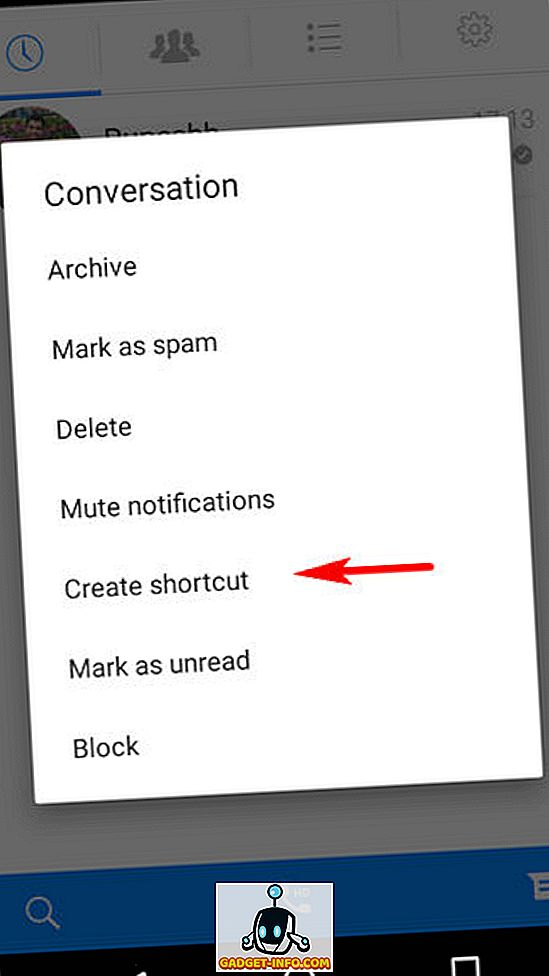
Dacă există anumite contacte Facebook Messenger cu care frecventați chat frecvent, le puteți conecta pe ecranul de întâmpinare al dispozitivului Android pentru a accesa rapid discuțiile cu aceștia. Pur și simplu atingeți și țineți apăsată conversația de la persoana de contact pe care doriți să o activați, selectați opțiunea Creare comandă rapidă și sunteți setați. Comenzile fixate apar ca capete de chat pe ecranul principal al dispozitivului Android.
3. Dezactivați capetele de chat (numai Android)
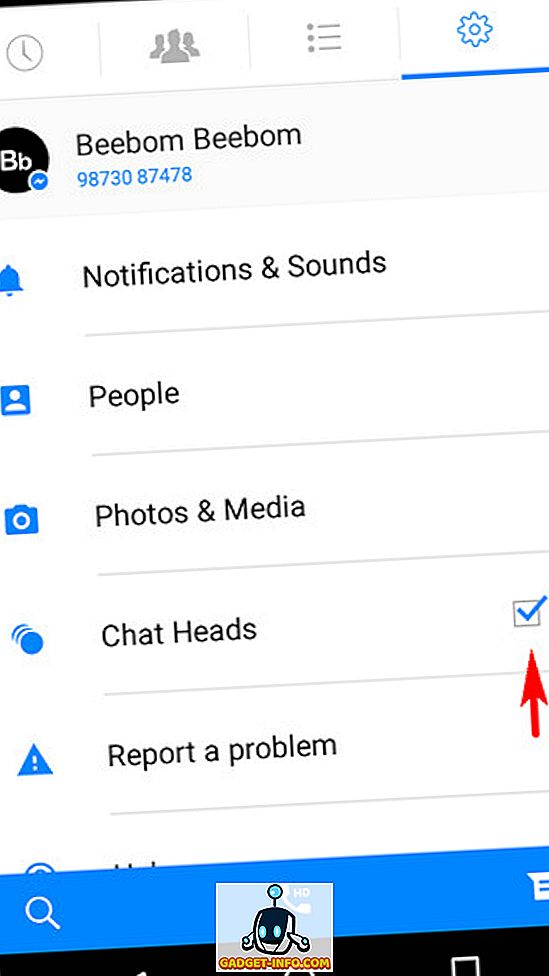
În timp ce suntem pe această temă, capul de chat flotant este una dintre caracteristicile cele mai unice ale Facebook Messenger. Ele vă permit să începeți chat-urile rapid, fără a fi nevoie să lansați Facebook Messenger. Dar dacă descoperiți capete de chat tulburare, le puteți dezactiva cu ușurință. Pentru aceasta, atingeți pictograma roată pentru a accesa setările Facebook Messenger și dezactivați opțiunea Chat Heads . Este important să rețineți că puteți să vă conectați persoanele de contact drept comenzi rapide (vedeți sfatul anterior), chiar și cu capetele de chat dezactivate.
4. Descărcați fotografii și videoclipuri prin Wi-Fi pentru a salva date
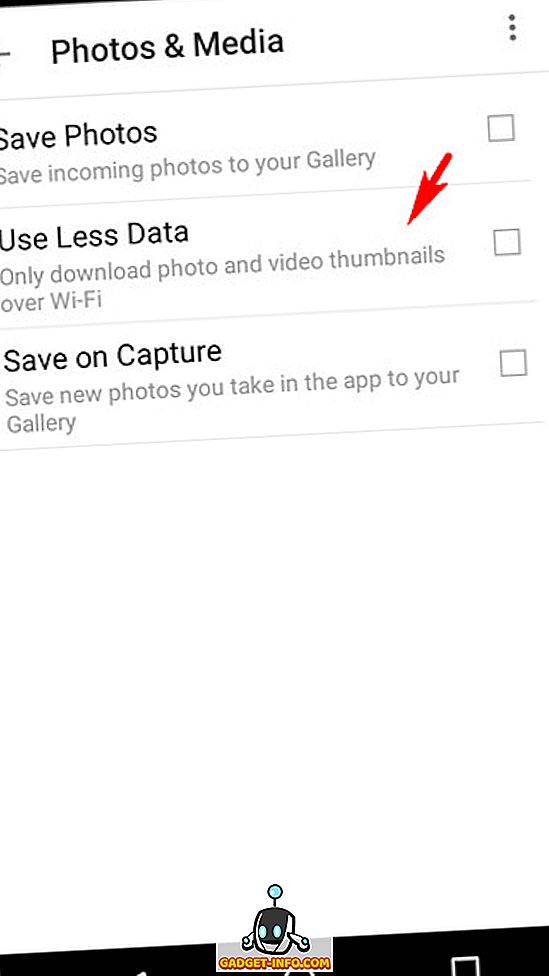
În afară de mesajele text și autocolante, Facebook Messenger vă permite, de asemenea, să trimiteți / să primiți fotografii și videoclipuri. Cu toate acestea, fotografiile și videoclipurile primite sunt descărcate automat, ceea ce poate fi o problemă destul de mare dacă vă aflați în planul limitat de date. Din fericire, puteți seta Facebook Messenger să descarce fotografii și videoclipuri numai prin Wi-Fi, ajutând astfel la conservarea datelor. Accesați Setări Facebook > Messenger > Photos & Media și verificați opțiunea Utilizați date mai puțin . Ușor, nu?
5. Utilizați camera video din spate pentru apeluri video
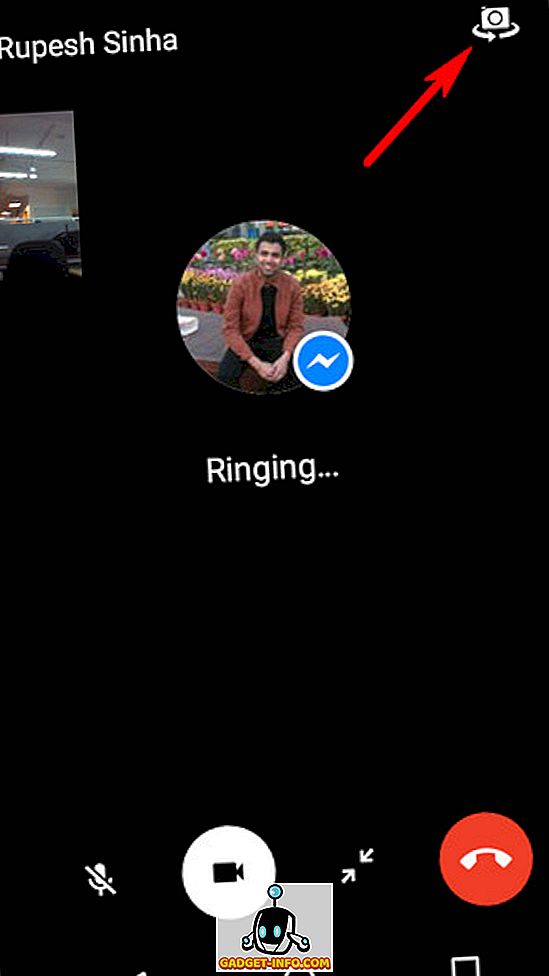
Aproape toate telefoanele inteligente din zilele noastre au camere dedicate din față, pentru apeluri video (și, bineînțeles, selfies). Cu toate acestea, acestea nu sunt la fel de bune ca camerele primare sau din spate. Bine este că, dacă folosiți Facebook Messenger pentru apelarea video a prietenilor, puteți folosi și camera din spate. Pentru aceasta, începeți doar un apel video și atingeți pictograma camerei din colțul din dreapta sus pentru a comuta la camera video din spate.
6. Jucați șah cu contacte
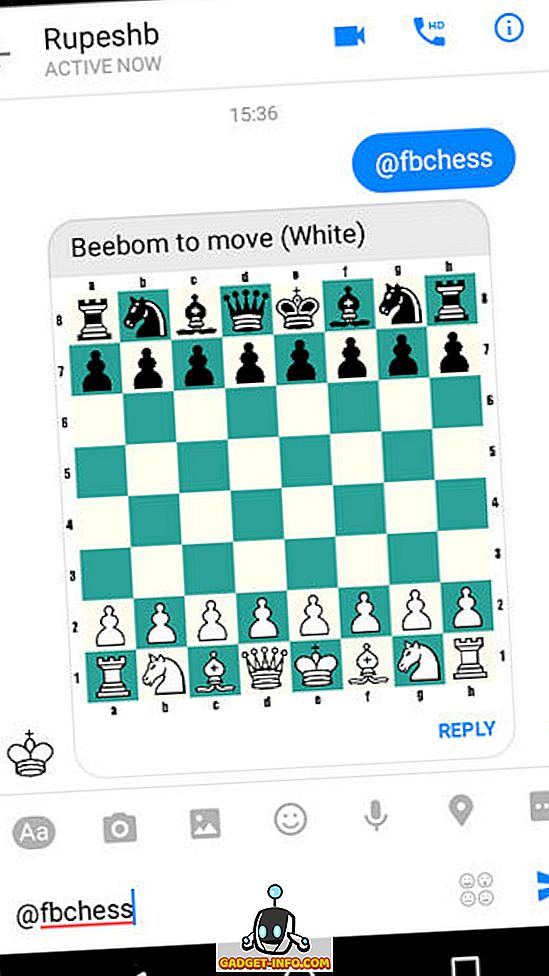
Credeți sau nu, Facebook Messenger vine cu un joc mini-șah încorporat pe care îl puteți juca cu prietenii dvs. Pentru a începe un joc cu un contact, trimiteți @ fbchess ca mesaj și vi se va prezenta un joc de șah în linie, cu dvs. și cu persoana dvs. de contact, luându-vă rândul să faceți mișcări. Jocul nu se bazează pe atingere și poate fi jucat numai prin tastarea comenzilor. Introduceți help @ fbchess pentru a vedea lista tuturor comenzilor. Puneți-vă că nu ați știut asta!
Notă: Comenzile Facebook Messenger nu sunt decât comenzi simple precum cele de mai sus @fbchess, care încep un joc de șah răcoros. Aparent, Facebook pare să lucreze la mai multe astfel de comenzi, deoarece atunci când tastați @ într-o conversație, veți obține o listă de comenzi disponibile. În prezent, există doar câteva comenzi: @fbchess și @dailycute.

Din ceea ce am auzit, a existat o altă comandă rece numită anterior @holidaychallenge, așa că ne putem aștepta ca Facebook să schimbe aceste comenzi. Cea mai bună opțiune ar fi să țineți pur și simplu verificarea opțiunilor @ din timp și din nou.
7. Trimiteți contacte ale animalelor la întâmplare drăguțe
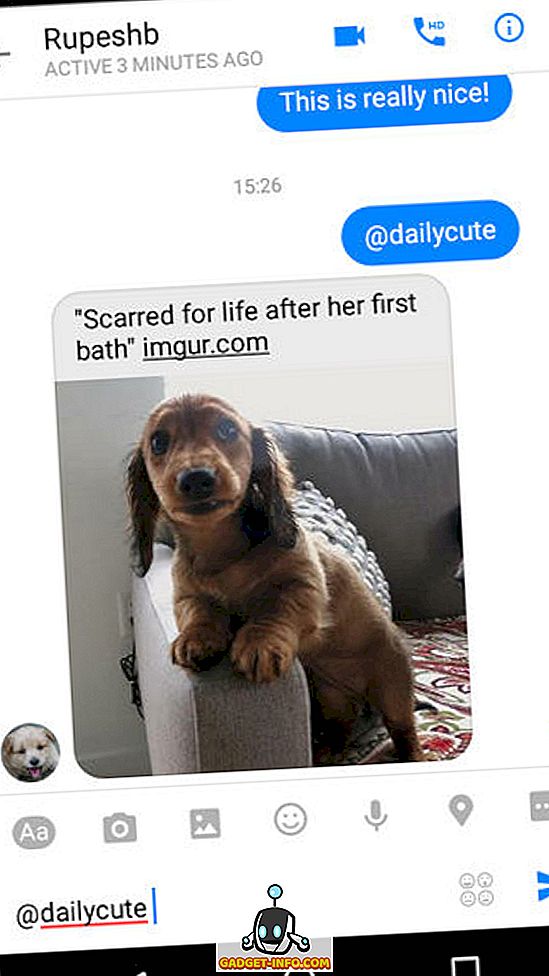
Indiferent de ce problemă este, fotografiile câinilor și pisicilor drăguțe pot înveseli oricine. Și cu ajutorul aplicației Facebook Messenger, îi poți ajuta pe prietenii tăi să se ușureze puțin cu asta. Doar trimite @ dailycute ca un mesaj la un contact, și o fotografie aleatorie, găzduită de Imgur, a unui animal drăguț va fi trimisă automat la contact. Cât de drăguț este asta?
8. Schimbați culoarea conversației
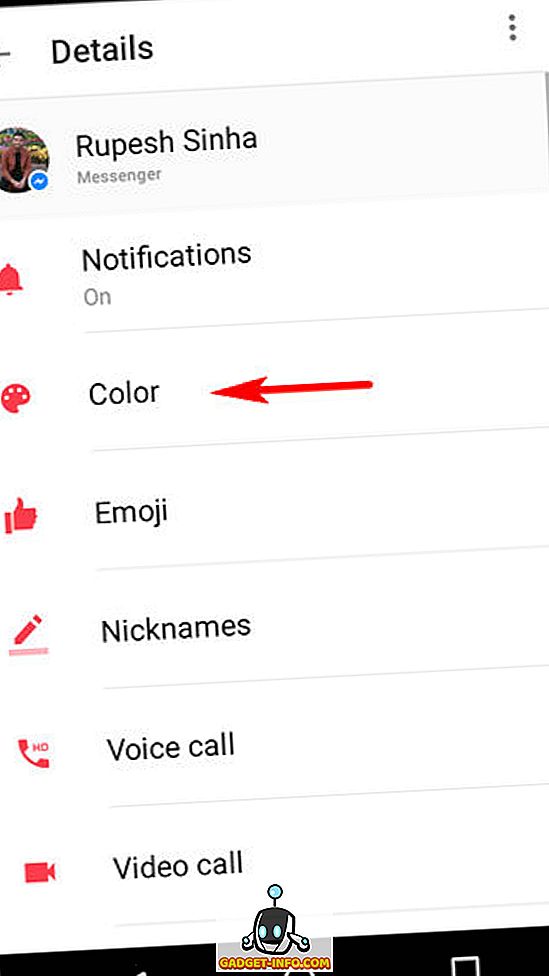
Schema de culoare albă și albastră implicită a Facebook Messenger este bună, dar după câteva momente devine puțin plictisitoare. Dar, în timp ce nu puteți face nimic despre White, Blue poate fi comutat cu o varietate de culori. Acest lucru vine într-adevăr la îndemână pentru diferențierea conversațiilor cu contacte multiple. Pentru a modifica culoarea unei conversații, deschideți-o și apăsați pe pictograma Detalii (cea cu puțin "i" într-un cerc) din colțul din dreapta sus. Acum, apăsați Culoare și alegeți oricare dintre culorile din paleta prezentată. De asemenea, aceasta schimbă culoarea conversației în aplicația Facebook Messenger a persoanei dvs. de contact. Consultați captura de ecran de însoțitor de mai sus, cu culoarea albastră implicită înlocuită cu Roșu.
9. Utilizați Facebook Messenger cu numărul dvs. de telefon
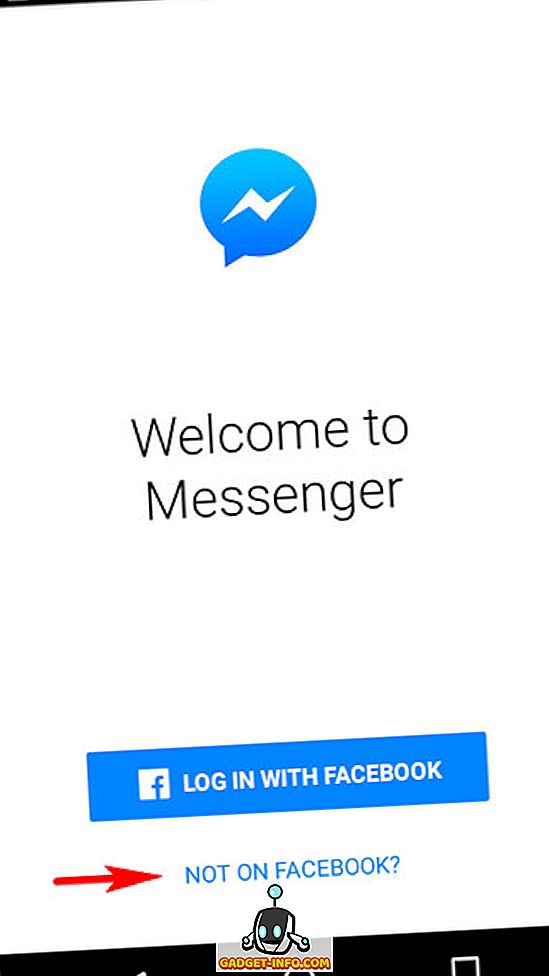
Ce se întâmplă dacă doriți să utilizați Facebook Messenger pentru a discuta cu prietenii dvs., dar nu aveți un cont Facebook? Nici o problema. S-ar putea să nu pară așa, dar puteți utiliza Facebook Messenger chiar dacă nu aveți un cont Facebook . Tot ce ai nevoie este numărul tău de telefon. Pentru aceasta, trebuie doar să apăsați pe Nu pe Facebook? la primul ecran al aplicației Facebook Messenger (consultați screenshot-ul însoțitor) și urmați pașii simpli pentru a configura Facebook Messenger cu numărul dvs. de telefon.
10. Deconectați-vă de pe Facebook Messenger (numai Android)
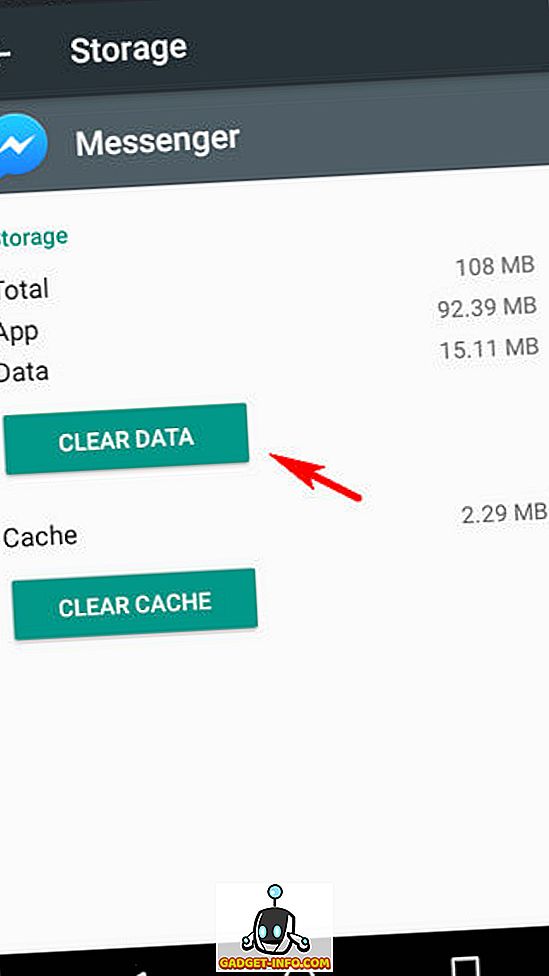
Pentru o aplicație de chat simplă, Facebook Messenger vă asigură ceva la fel de ușor ca și deconectarea unui cont semnat, o corvoadă. Asta pentru că aplicația nu oferă opțiunea de a vă deconecta. Din fericire, dacă folosiți Android, puteți să vă deconectați cu ușurință de Facebook Messenger. Accesați Setări> Aplicaje Android și atingeți Messenger . Acum, apăsați pe Storage> Clear Data, și ați terminat. Acest lucru este util dacă doriți să utilizați Messenger cu mai multe conturi. Iată despre ce este vorba următorul sfat.
11. Utilizați mai multe conturi cu Facebook Messenger
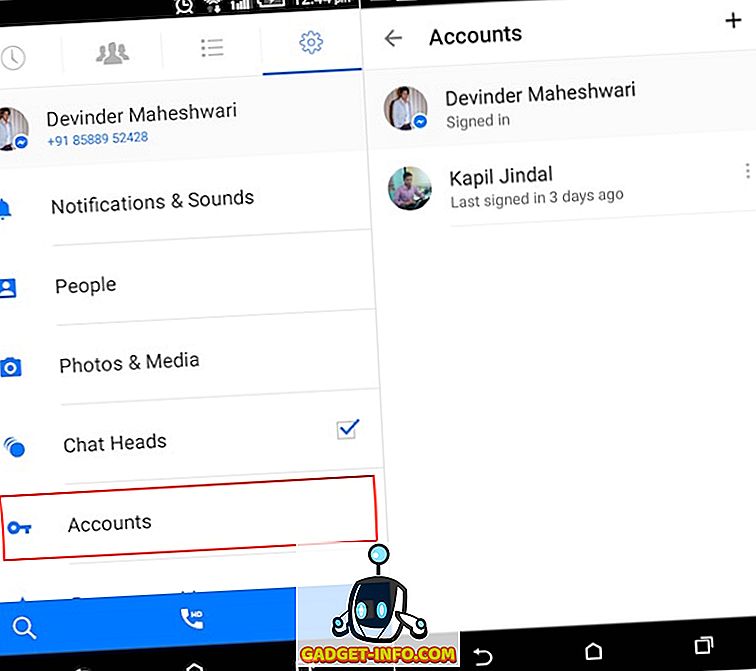
Acesta este un alt bonus pentru utilizatorii de Messenger. Puteți adăuga mai multe conturi în Facebook Messenger în același timp și puteți comuta între conturile în zbor. Aplicația încarcă automat chat-urile, lista de contacte etc. a contului care este activ în prezent. Pentru aceasta, accesați Setări> Conturi și utilizați pictograma " + " din colțul din dreapta sus pentru a adăuga un alt cont la Facebook Messenger. Puteți chiar să specificați dacă doriți să solicitați sau nu parola contului la comutarea conturilor.
Notă: Din totalul a trei dispozitive Android pe care le-am testat pe Facebook Messenger, această caracteristică este disponibilă numai pe una. În consecință, este posibil ca acesta să fie o caracteristică pe cale să vină în actualizarea (actualizările) viitoare la Facebook Messenger .
12. Vizualizați mesajele trimise de utilizatorii Facebook care nu se află în lista dvs. de prieteni
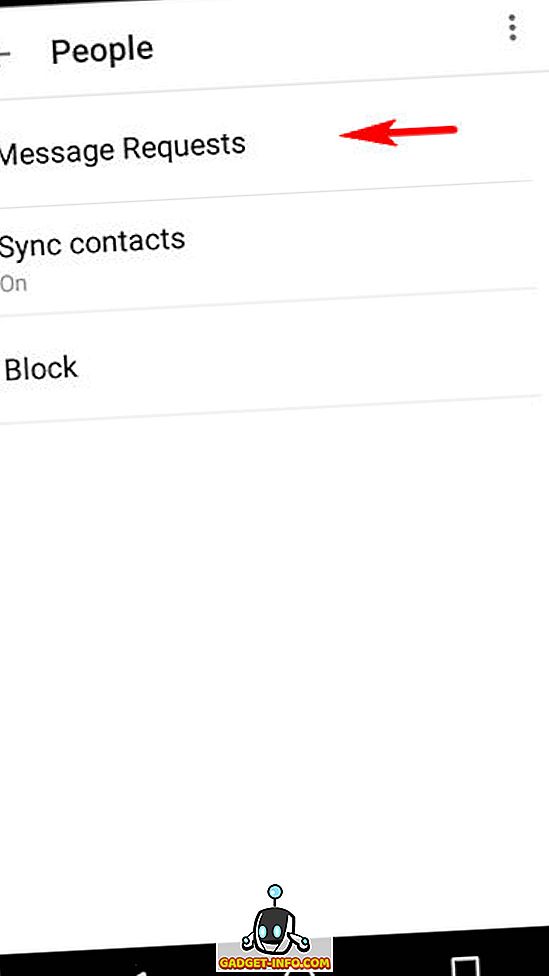
Deși Facebook Messenger este vorba de chat cu prietenii dvs., îl puteți folosi și pentru a verifica mesajele trimise de persoane care nu se află în lista de prieteni Facebook. Pentru a vedea mesajele, accesați Setări> Messenger > Mesaje> Mesaje . Floare la ureche!
13. Integrați aplicații suplimentare cu Facebook Messenger
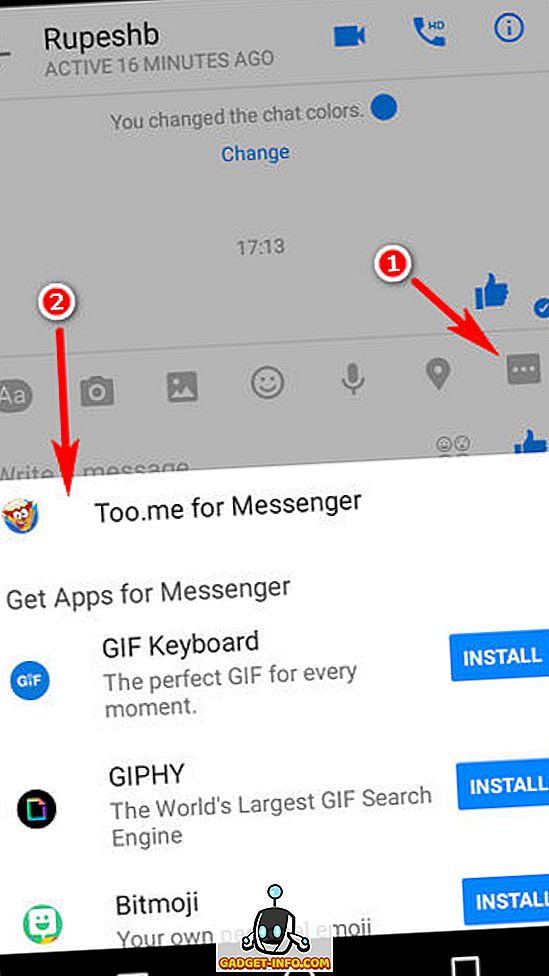
Chiar dacă Facebook Messenger este destul de minunat pe cont propriu, puteți integra o mulțime de aplicații suplimentare în el pentru a îmbunătăți funcționalitatea acestuia chiar mai mult. Unele dintre aceste aplicații includ GIPHY, Memes și Weather Channel. Merită să rețineți că trebuie să le instalați separat de la Magazin Play. Odată instalat, conținutul creat prin intermediul acestor aplicații poate fi redirecționat direct pe Facebook Messenger, pentru a fi distribuit cu persoanele de contact . Pentru a vedea lista cu aplicațiile disponibile, deschideți orice conversație și atingeți pictograma " trei puncte ". După aceasta, este vorba de apăsarea butonului " install " corespunzător aplicației pe care o doriți ca asociat pentru Facebook Messenger (verificați captura de ecran).
14. Bucurați-vă de plimbări Uber cu Facebook Messenger
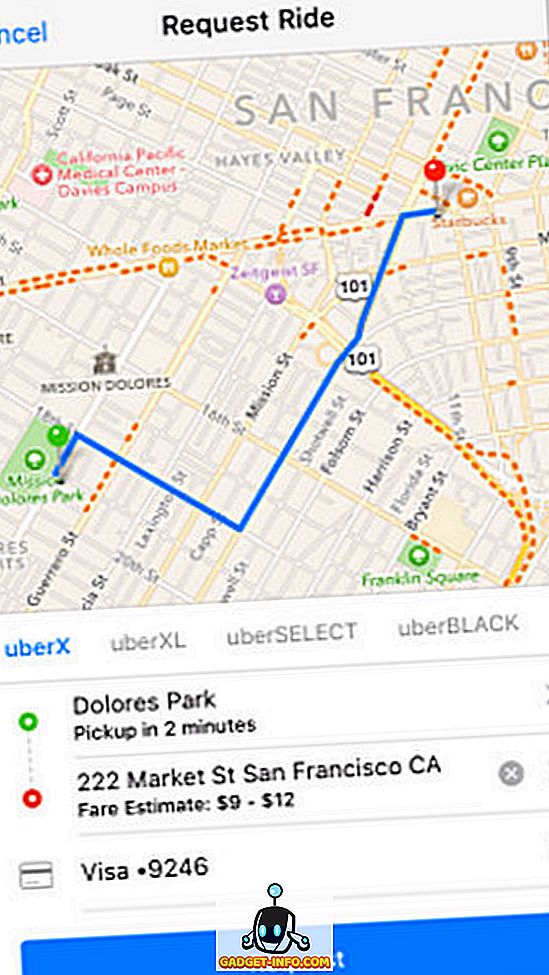
Uber a revoluționat modul în care suntem plini de plimbare. Și dacă utilizați Facebook Messenger, nici măcar nu aveți nevoie de aplicația oficială Uber pentru a comanda o plimbare cu serviciul. Doar deschideți o conversație, atingeți pictograma " trei puncte " și selectați Transport . Puteți chiar să verificați actualizările șoferului, direct de pe Facebook Messenger. Acest lucru poate fi de mare ajutor dacă tu și unul (sau mai mulți) dintre prietenii tăi sunteți în locații separate, dar trebuie să partajați o călătorie. Cu toate acestea, în prezent, serviciul este disponibil numai în Statele Unite . Citiți mai multe despre el aici.
15. Trimiteți și primiți bani cu Facebook Messenger
Doriți să împrumutați repede câteva cîștiguri de la un prieten? Facebook Messenger este aici pentru a vă ajuta. Tot ce trebuie să faceți este să adăugați un card de debit (emis numai de bănci din SUA) în contul dvs. Facebook și să îl utilizați pentru a trimite / primi bani direct prin Facebook Messenger. Puteți chiar să utilizați aplicația ( Setări> Plăți> Securitate ) pentru a adăuga un cod PIN pentru securizarea tranzacțiilor. Consultați aici pentru informații detaliate despre cum să faceți acest lucru. Din nou, această caracteristică (deocamdată) este limitată la SUA .
16. Utilizați Facebook Messenger pentru a discuta cu clienții
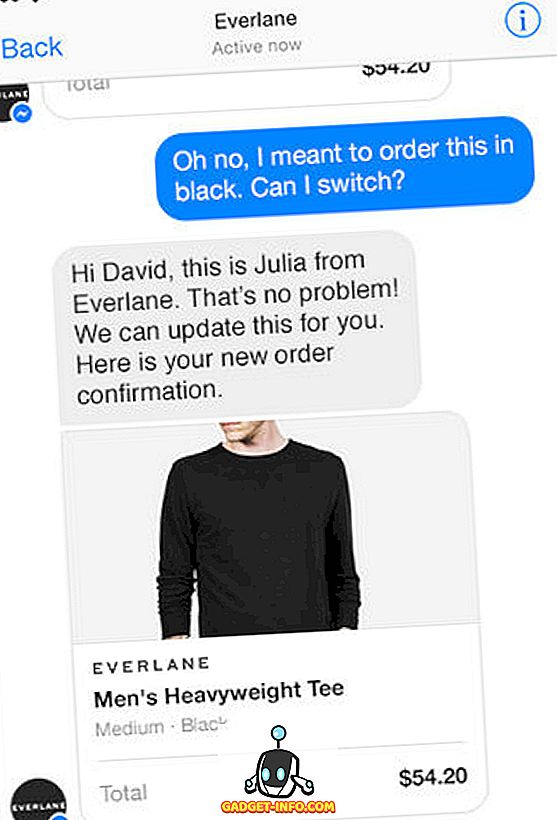
Serviciul pentru clienți eficient este esențial pentru succesul oricărei afaceri. Și cu Facebook Messenger, puteți avea conversații în timp real cu consumatorii dvs. Dezvoltat în colaborare cu furnizorii de servicii pentru clienți din cadrul cloud-ului Zendesk, această caracteristică poate fi utilizată de către companii pentru a comunica clienților informații precum confirmarea comenzii, urmărirea livrărilor de pachete etc., precum și răspunsul la întrebările pe care le-ar putea avea, mult mai eficient. Acestea fiind spuse, serviciul este disponibil numai la anumite companii din SUA în acest moment . Verificați pagina oficială pentru mai multe informații.
Beneficiați mai mult de Facebook Messenger
Există atât de multe lucruri pe care le puteți face cu Facebook Messenger, altul decât să discutați doar cu prietenii dvs. Trebuie doar să sapi puțin mai adânc. Și dacă credeți că sfaturile și trucurile discutate mai sus sunt drăguțe, așteptați și vedeți până când Facebook M, asistentul virtual integrat în Facebook Messenger, se dezvoltă într-un produs cu maturitate. Oricum, încercați sfaturile și trucurile de mai sus și anunțați-ne favoritele dvs. în comentariile de mai jos.